Come recuperare le note cancellate su iPhone
Vuoi recuperare note cancellate iphone senza backup? Come recuperare le note eliminate definitivamente su iPhone? Questa guida ti raccoglie i metodi 4 per recuperare le note dell’iPhone. Continua a leggere per recuperarli in pochi minuti!
Al giorno d’oggi sempre più utenti di iPhone tendono a utilizzare l’app Note per registrare informazioni sparse ma importanti come un programma giornaliero, una lista della spesa, un elenco di account e password o un memorandum. Tuttavia, potresti perdere quelle note dal tuo iPhone a causa di vari tipi di motivi, come l’eliminazione accidentale, un jailbreak fallito, l’aggiornamento di iOS, la sincronizzazione di iCloud, il ripristino di iTunes o iCloud, ecc.
Da non perdere: il miglior software di recupero dati per iPhone
Indipendentemente dal motivo per cui le note del tuo iPhone vengono cancellate o scomparse, ti farebbe impazzire. Se sei bloccato su questo problema ora, l’unica cosa che vuoi sapere è come recuperare le note cancellate su iPhone, questo è il problema che risolveremo oggi. Non importa se hai effettuato un backup in anticipo, indipendentemente dal dispositivo con cui stai lavorando, la nuova serie iPhone 16, in questa guida troverai un modo per recuperare le note sul tuo iPhone.
Recupera le note cancellate su iPhone con quelle eliminate di recente
Proprio come le foto, anche la nota su iPhone iPad ha la funzione Eliminati di recente. Ciò significa che se elimini alcune note per errore, le note eliminate restano sul tuo iPhone e le conservi nella cartella Eliminati di recente per 30 giorni. Entro 30 giorni, puoi recuperarli in qualsiasi momento una volta che ti sei reso conto di aver eliminato note importanti.
Pertanto, quando si tratta di recuperare le note cancellate su iPhone, la prima cosa che devi fare è controllare la cartella Eliminati di recente sul tuo iPhone. Ma prima di recuperare le note cancellate su iPhone tramite la funzione Eliminati di recente, ci sono alcune cose che devi sapere innanzitutto, come:
La funzione Eliminata di recente ti aiuta solo a recuperare le note eliminate da iPhone, ma non eliminate dalla cartella eliminata di recente.
Eliminati di recente conserva solo le note eliminate per 30 giorni, può arrivare fino a 40 giorni, una volta superata la scadenza, verranno eliminate definitivamente da Eliminati di recente.
Normalmente, questa funzione funziona solo quando elimini una singola nota o più note per errore, se trovi che tutte le note del tuo iPhone sono scomparse dopo il ripristino o l’aggiornamento di iOS, questo non è incluso.
Come ripristinare le note cancellate su iPhone nella cartella delle note eliminate di recente:
- Esegui l’app Notes sul tuo iPhone, quindi tocca la freccia indietro (“<“) nell’angolo in alto a sinistra per visualizzare le cartelle delle note.
- Scegli la cartella Eliminati di recente.
- Fare clic sul pulsante Modifica e selezionare le note che si desidera recuperare.
- Fare clic su Sposta in… nell’angolo in basso a sinistra.
- Seleziona la cartella in cui vuoi spostare di nuovo le note eliminate, come iCloud, Sul mio iPhone, ecc.
- Torna alla vista Cartella e apri la cartella che scegli per vedere le note recuperate.

recuperare note cancellate su iphone tramite cancellate di recente
Dopo aver controllato la cartella Eliminati di recente sul tuo iPhone, se non riesci a recuperare le note cancellate dall’iPhone, puoi continuare a leggere per provare i seguenti metodi per recuperarle: se disponi di un backup di iTunes, passa alla Parte 2 ; se hai un backup iCloud, passa alla Parte 3 ; se non hai alcun backup iTunes o iCloud disponibile, passa alla Parte 4 .
Come recuperare le note cancellate iPhone senza backup
Se non riesci ancora a recuperare le note cancellate dall’iPhone o non hai assolutamente il backup di iTunes o iCloud, l’unico modo per te è provare un software di recupero dati dell’iPhone – PhoneRescue per iOS, che ti consente di recuperare le note cancellate su iPhone senza backup. Ecco sono le info utili di PhoneRescue per iOS:
- Prima di scansionare, ti consente di visualizzare anteprima le note, per controllare di esistere le note desideri in anticipo.
- Dopo il recupero, puoi esportare le note cancellate al iPhone/iPad, oppure puoi trasferire al PC/Mac in formazione di PDF/TXT ecc.
- Non solo puoi recuperare le note eliminate definitivamente su iPhone, puoi anche recuperare le chat WhatsApp, foto, video, numeri ecc. con o senza backup.
Download Gratis * 100% pulito e sicuro
Prima di mostrarti come recuperare le note cancellate su iPhone con lo strumento di terze parti, ecco alcuni fatti sul recupero dati iPhone (software) che devi sapere, come:
- Quando elimini le note da iPhone (anche dalla cartella Eliminati di recente), le note “cancellate” non vengono realmente eliminate. Sono solo tecnicamente contrassegnati con la cancellazione e per noi invisibili. Per recuperarli, dobbiamo solo trovarli e rimuovere il segno di cancellazione.
- Normalmente, se non siamo ingegneri IT, non possiamo trovare i file cancellati nascosti su iPhone, figuriamoci recuperarli. Il software di recupero dati dell’iPhone è lo strumento che ci aiuta a scansionare il nostro iPhone e cercare i file con il segno di eliminazione, quindi recuperarli. E quasi tutti i software di recupero dati per iPhone sono software a pagamento, devi pagare per questo.
- Il recupero dei dati si basa su una premessa importante: i file eliminati non vengono sovrascritti o nessun modo o strumento può aiutarti a recuperarli. E qualsiasi elemento appena ricevuto o installato, anche un messaggio in arrivo imprevisto, può causare la sovrascrittura. Quindi, durante il ripristino, assicurati che il tuo iPhone sia in modalità aereo.
- Quasi il software di recupero dati per iPhone è un software desktop, è necessario installarlo e utilizzarlo su computer Windows o Mac. Perché qualsiasi app appena installata potrebbe rendere le note eliminate sovrascritte e irrecuperabili. Quindi, se stai visitando questa pagina sul telefono cellulare, accendi il computer, quindi seguici per recuperare le note cancellate su iPhone senza backup.
I passaggi di recuperare note cancellati iPhone senza backup:
Passaggio 1. Scarica e installa PhoneRescue per iOS sul tuo computer > Collega il tuo iPhone al computer con un cavo USB. >Clicca Recuperare dal dispositivo iOS.
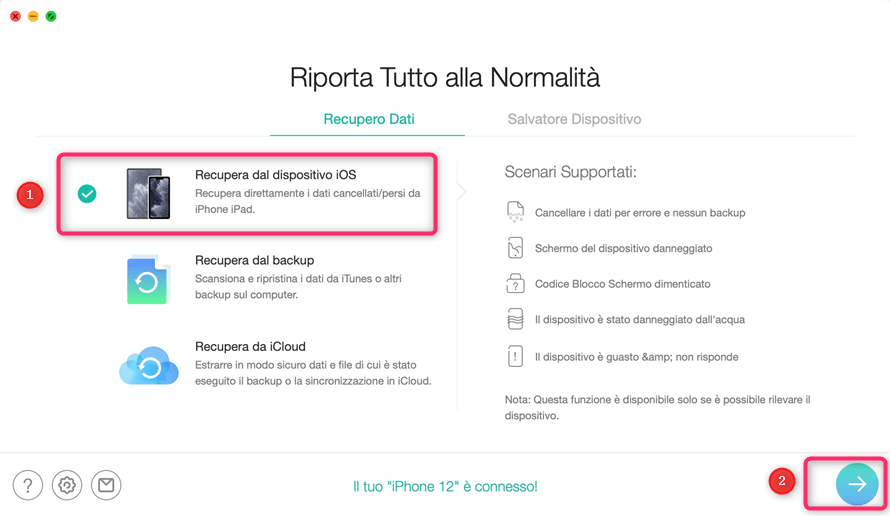
Scegli Ripristina da dispositivo iOS
Passaggio 2. Clicca i dati desideri > Comincia scansionare le note sul tuo iPhone.
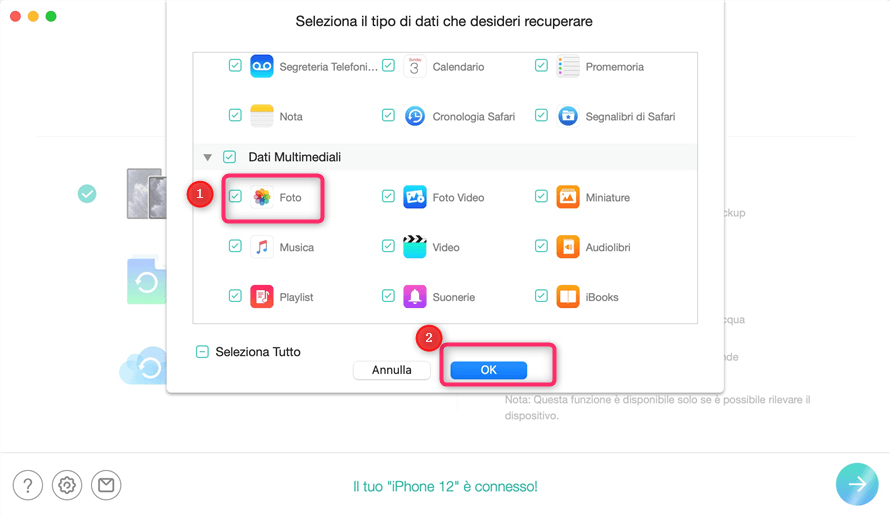
Scansiona le foto sul tuo iPhone
Passaggio 3. Puoi scegliere i dati da esportare.
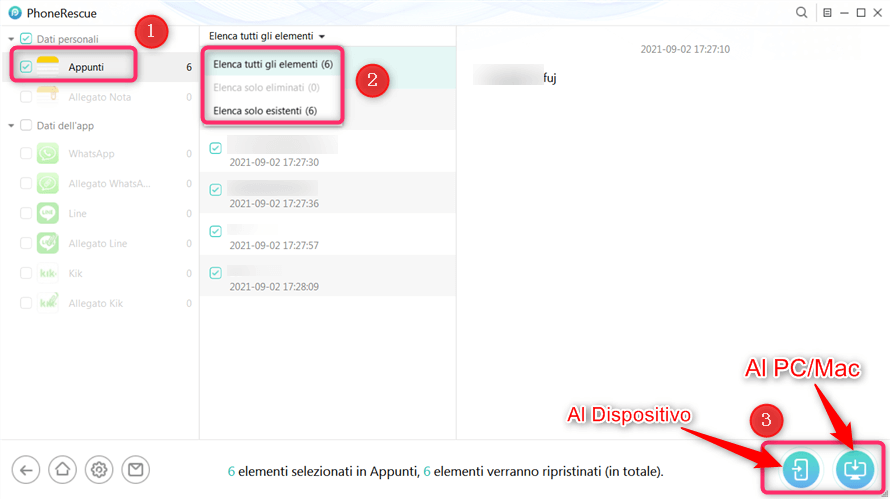
Puoi recuperare le note sul dispositivo o sul computer
Come recuperare le note cancellate da iPhone con il backup di iTunes
Quando elimini accidentalmente delle note su iPhone e chiedi aiuto ad Apple, la prima cosa che ti chiederanno è: “Hai sincronizzato il tuo iPhone con iTunes?” o “Hai eseguito un backup su iCloud?” Se rispondi di sì, ti suggeriranno di ripristinare l’iPhone dal backup per recuperare le note cancellate. In questo modo, le note eliminate verranno ripristinate. Tuttavia, questo funziona solo se il backup contiene le note cancellate. Ripristinando, perderai tutti i dati attuali non inclusi nel backup, come foto o messaggi recenti, che non potranno essere recuperati.
Inoltre, ripristinando iDevice per ripristinare le note dell’iPhone, non sai mai quale contenuto nel backup, quali file di contenuto verranno ripristinati sul tuo iPhone e se questo backup contiene le note eliminate che desideri recuperare. Potresti persino incontrare una situazione terribile che ripristinare iPhone con il backup di iTunes sbagliato, ti farà impazzire. Per aiutarti a individuare facilmente l’iTunes corretto e assicurarti che questo contenga le note cancellate che desideri recuperare, ti consigliamo uno strumento di recupero dati per iPhone: PhoneRescue per iOS, che funziona come un estrattore di backup di iTunes per visualizzare in anteprima i file di backup di iTunes per vedere se contiene i file che desideri recuperare e ti aiuta a recuperare i file cancellati su iPhone o computer.
Successivamente, ti mostreremo come vedere se il tuo backup di iTunes contiene le note cancellate che desideri e quindi recuperare le note cancellate dal backup di iTunes sull’app Note di iPhone.
Passaggio 1. Scarica e installa PhoneRescue per iOS sul tuo computer > Eseguilo > Collega il tuo iPhone al computer con un cavo USB.
Download Gratis * 100% pulito e sicuro
Passaggio 2. Collega il tuo iPhone al computer con il suo cavo USB> Seleziona Ripristina da backup sulla home page di PhoneResuce> Fai clic sulla freccia destra per accedere alla pagina successiva.
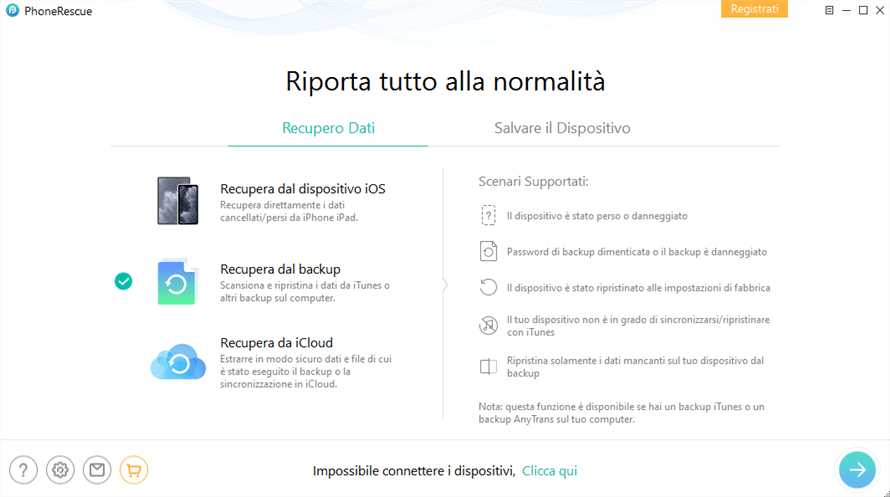
ripristina da backup
Passaggio 3. Seleziona il backup di iTunes che contiene le note che desideri recuperare > Seleziona Solo scansione backup o Confronta (seleziona se desideri confrontare i contenuti nel backup di iTunes e i contenuti esistenti su iPhone) > Seleziona Note > Fai clic sul pulsante OK per iniziare scansione del backup di iTunes > Quindi PhoneRescue per iOS eseguirà la scansione del backup di iTunes per elencare tutte le note nel backup di iTunes (incluse le note esistenti e le note eliminate).
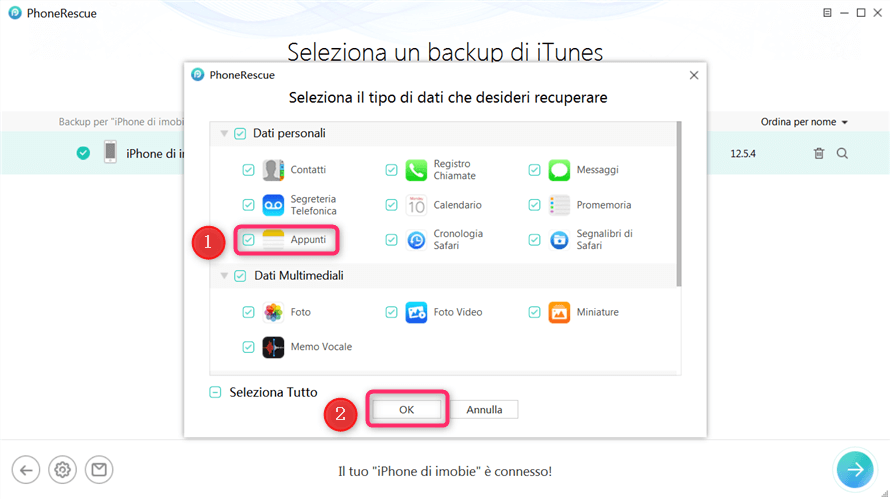
scegli dati da esportare
Passaggio 4. Visualizza l’anteprima delle note/allegato delle note esistenti ed eliminate > Seleziona le note o l’ allegato della nota che desideri recuperare > Fare clic sul pulsante Al dispositivo o Al computer per recuperare le note cancellate direttamente sull’app Note di iPhone o sul computer.
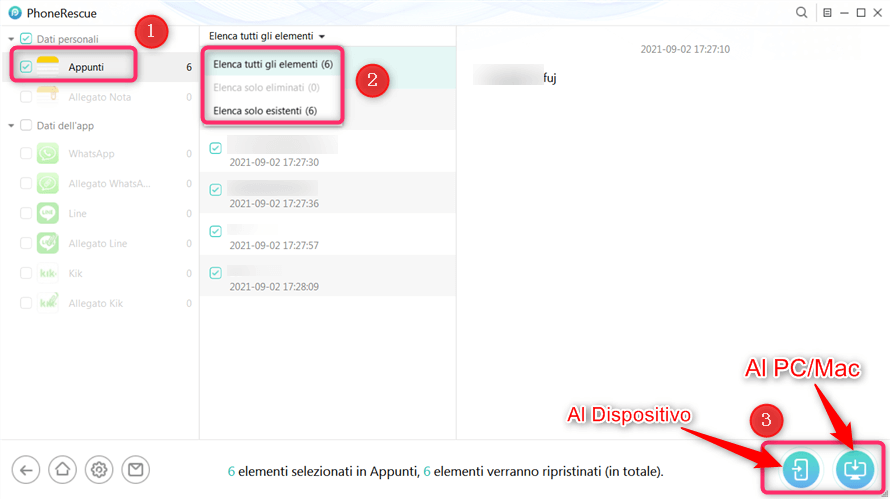
Puoi recuperare le note sul dispositivo o sul computer
Se non riesci a trovare le note cancellate che desideri recuperare in questo backup di iTunes, puoi ripetere i passaggi precedenti per scansionare un altro backup di iTunes e vedere se contiene le note che desideri recuperare. Se hai ancora fallito, significa che i tuoi backup di iTunes non contengono le note che desideri recuperare, puoi passare alla Parte 4 per recuperare le note cancellate su iPhone senza backup.
Come recuperare le note cancellate da iPhone con iCloud Backup
Rispetto ad iTunes, iCloud ti permette di fare un backup sempre e ovunque, solo se il tuo iPhone può essere connesso a una rete Wi-Fi. Pertanto, molte persone potrebbero avere un backup iCloud invece del backup di iTunes. Se sei uno di loro, ti mostreremo come recuperare le note cancellate su iPhone dal backup di iCloud.
Recuperando le note cancellate da iPhone con il backup iCloud, devi anche cancellare il tuo iPhone e poi ripristinarlo con il backup iCloud che hai effettuato . Proprio come il ripristino di iDevice con il backup di iTunes, durante questo processo potresti riscontrare anche due potenziali problemi, come:
- I contenuti correnti, come le foto appena scattate, i messaggi di testo ricevuti di recente, i contatti appena aggiunti e altri contenuti che non sono inclusi nel backup di iCloud verranno cancellati e non potranno più essere recuperati.
- Non sai mai quali contenuti torneranno sul tuo iPhone fino al termine del processo di ripristino; se questo backup iCloud contiene le note eliminate che vuoi recuperare; se scegli un backup sbagliato, ecc.
Pertanto, puoi utilizzare un estrattore di backup iCloud per scansionare il backup iCloud e vedere se contiene le note eliminate che desideri recuperare prima. PhoneRescue per iOS è uno strumento come questo, che può aiutarti a scansionare il backup di iCloud e visualizzare in anteprima i file di backup di iCloud senza ripristinare iDevice. Nel caso in cui cancelli tutti i contenuti correnti sul tuo iPhone per recuperare le note cancellate dall’iPhone, solo per trovarti ripristinato con un backup sbagliato o questo backup iCloud non contiene le note che desideri. Sarebbe una tragedia che non vorresti mai vedere. Quindi, seguici per scansionare il tuo backup iCloud e vedere se ha le note cancellate che vuoi recuperare.
Passaggio 1. Scarica PhoneRescue per iOS sul tuo computer > Installalo ed eseguilo > Collega il tuo iPhone al computer con il suo cavo USB.
Download Gratis * 100% pulito e sicuro
Passaggio 2. Nella home page di PhoneRescue per iOS, seleziona Ripristina da iCloud > Fai clic sul pulsante Freccia destra per andare alla pagina successiva.
Passaggio 3. Accedi ad iCloud con il tuo ID Apple e la password > Seleziona Backup iCloud.
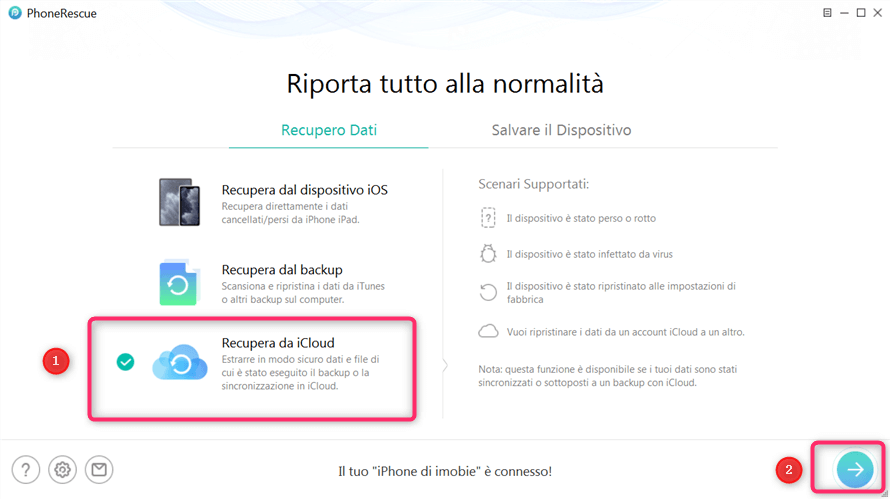
Clicca su Recupera da iCloud
Passaggio 4. Accedi all’account iCloud > Seleziona il backup iCloud può contenere le note che desideri recuperare > Fai clic sul pulsante Download > Seleziona il tipo di dati che desideri scaricare dai dati > Fai clic sul pulsante OK.
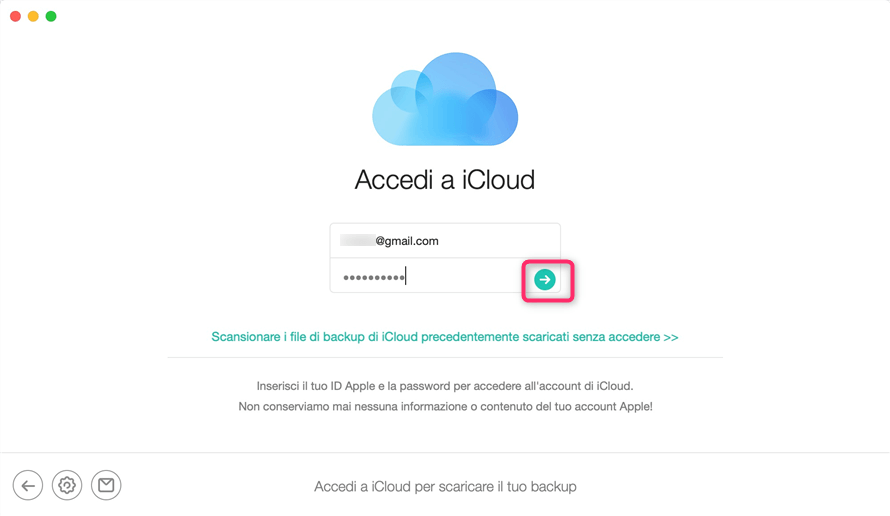
Accedi a iCloud per scaricare il backup di iCloud
Passaggio 5. Visualizza l’anteprima delle note nel backup di iCloud > Seleziona le note o gli allegati delle note che desideri recuperare > Fai clic sul pulsante Al computer o A iPhone per recuperare le note cancellate dell’iPhone sul computer PC/Mac o sull’app Note di iPhone.
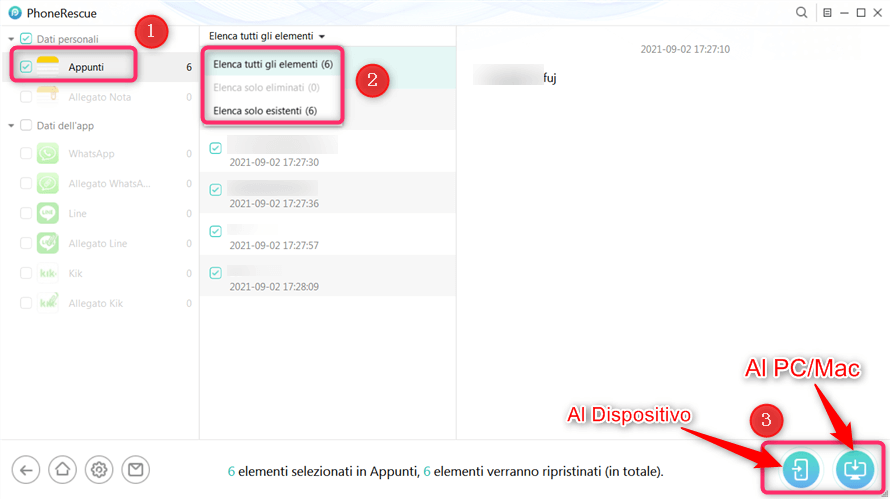
Puoi recuperare le note sul dispositivo o sul computer
Se non riesci a trovare le note dell’iPhone cancellate o perse dopo aver scansionato un backup iCloud, puoi ripetere di nuovo la scansione di altri backup iCloud. E se hai ancora fallito, questo significa che il tuo backup iCloud non contiene le note che desideri ripristinare, in questo momento puoi continuare a leggere per recuperare le note cancellate su iPhone senza backup nella Parte 4.
La conclusione
Ora sappiamo già perché è necessario utilizzare un recupero dati iPhone quando non hai il backup, quindi ti consiglieremo un simpatico strumento di recupero dati iPhone: PhoneRescue per iOS con il seguente.
Download Gratis * 100% pulito e sicuro
Domande relative al prodotto? Contatta il nostro team di supporto per ottenere una soluzione rapida >

